Amazonで出品する商品を一括出品登録用ファイルを使用して一括登録する際に、画像を登録に困ったことはないでしょうか。
URLを入力するらしいけど、画像をどこに置いて、どうやってURLを取得すればいいのかわからないですよね。
本記事ではその方法を解説していきます。
バリエーションを組んだ商品なんかは、同じ画像を何度も使いまわすことが多いので、都度登録していたらとても手間になります
一括登録用ファイルを使用することに慣れると作業時間を超短縮できますし、画像の差し替えもまとめて行えるようになるので是非覚えましょう。
Amazon商品一括登録用ファイルで、なぜ画像の登録に困るのか
一括登録用ファイルを使用したことがある人ならわかると思いますが、一括登録用ファイルに入力する画像の情報は、ローカル(自身のPC)に保存したものは読み込みにいけません。
(それが出来たらAmazonはローカルPCにアクセスできることになりますからね)
入力するのはWebサーバーにアップロードしてあり、URLを知っているものであれば誰でもアクセスできる場所においてなければいけません。
一括登録用ファイルのデータ定義シートにも下記記載があります。
画像は1インチ当たり72ピクセルの画質で、最長辺側で最低500ピクセルなければならない。
望ましいフォーマットはJPEGでURL は省略しないこと (http://も含める)。
画像に名前を付ける時は、商品SKU + 表示タイプ(swatch) + ファイル拡張子 (jpg).のようにするとわかりやすい。(例:15774.swatch.jpg)画像のURLにはスペースやhigh ascii 文字は使用不可。
Amazonのサーバが指定されたURLにアクセスして画像を登録しますので、Amazonのサーバがアクセス可能なサーバをご用意ください。アクセス権を付与していないサーバーをご指定いただいた場合は、エラーが発生いたしますのでご注意ください。
なのでまずはWebサーバー探しから始めなければいけませんね。
Amazon商品一括登録用ファイルで、画像登録に使用できるWebサーバーは?
Webで画像を共有したり、クラウドサービスで共有したりできるサービスはいくつかありますがどれでも使用出来る訳ではなさそうです。
結論を述べると
<使用できるWebサーバー>
- Dropbox
- レンタルサーバー(ブログ等に掲載した画像)
<使用できないWebサーバー>
- Googleドライブ
- OneDrive
- Amazon Drive
という結果になりました。
なので面倒な商品画像登録作業から解放されたいという方はDropboxがオススメです。
2GBまでは無料で使用できるので、ビジネス始めてすぐであれば
DropboxからURLを取得する方法
アップロードした画像を開きます。
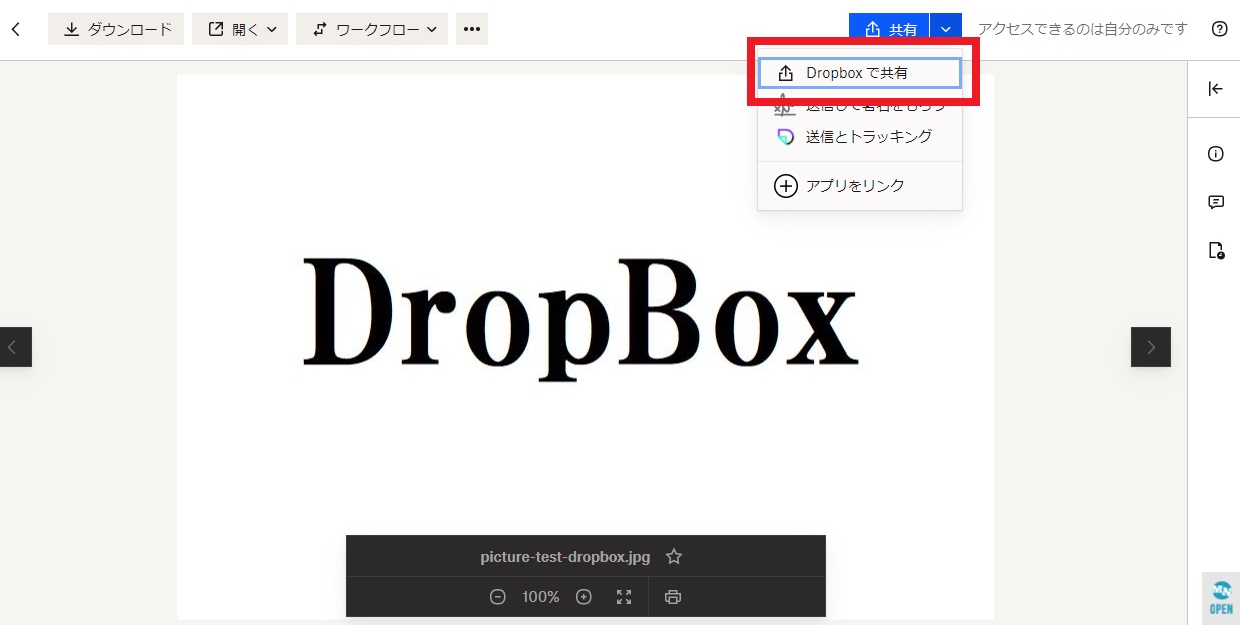
右上の共有→Dropboxで共有を選択
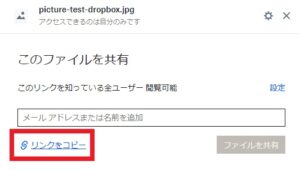
リンクをコピーを選択
![]()
そうすると、コピーした状態になります。
このURLを商品情報一括登録用ファイルに入力すれば完了です。
Drop boxのおすすめの使い方
こちらからデスクトップ用アプリをインストールしてください。
これをいれるとどういうメリットがあるかというと
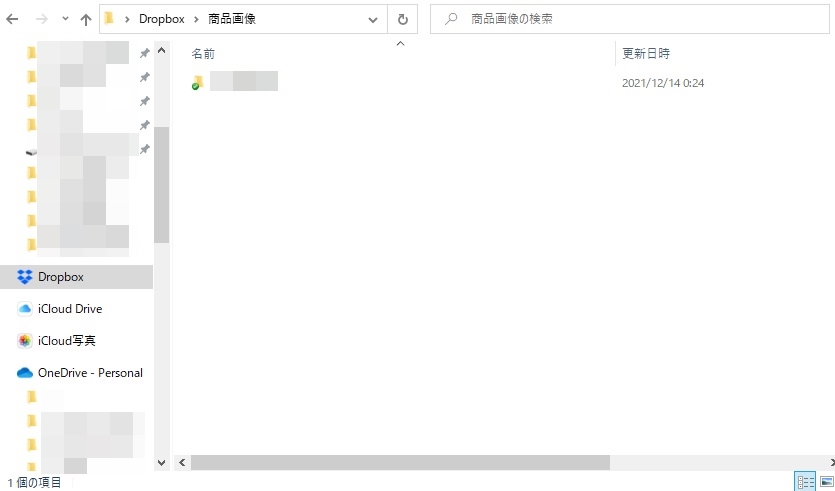
このようにエクスプローラー内でDropbox内に気軽にアクセスできるようになります。
バックアップ設定は、ローカル(自身のPC内)であればどのフォルダでも選択できます。
※onedriveのようなサービス上のフォルダは出来ないようです。
まとめ
- Amazon一括登録用ファイルで読みに行ける画像置き場は、DropBoxとブログ
- お薦めなのはDropBox


コメント